HostEase查看资源使用教程
对于HostEase主机空间来说,一般都是无限空间和无限流量,不过这需要在不过多占用服务器资源(如CPU、内存)的前提下才能实现,我们都知道HostEase主机的CPU限制是在5%以内,那么我们该如何查看资源的使用情况呢?下面和大家说说具体的查看过程:
1、首先登陆到cPanel控制面板中(可以从客户端登陆),然后在日志菜单栏下选择“Resource Usage”选项:

2、进入Resource Usage设置页面后选择Details选项查看具体的资源使用信息,如下图所示:

3、进入页面后可以很清楚的看到CPU、内存以及所占用程序等详细信息,当然我们也可以在Timeframe右边的下拉列表中选择想要查看的时间段,如下图所示:
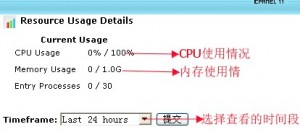
4、通过上述方法就可以查看你网站对服务器资源使用的详细信息了,其实在上述页面中我们也可以以图表的形式进行查看,这里就不再附图了。
备注:通过ResourceUsage功能可以很方便的对服务器资源进行查看,这样我们就可以对网站进行有效的控制和管理了,另外如果想要查看网站文件数目的具体使用情况需要联系他们客服进行查看,更多HostEase主机知识可以访问美国主机侦探论坛。
